
Kandungan
- Di mana saya boleh mencari carian atau tetapan di Surface Pro 3?
- Bagaimana Saya Mencari di Surface Pro 3
- Bagaimana Saya Berkongsi Kandungan dengan Orang Lain?
- Bagaimana saya boleh ke Desktop untuk Menjalankan Perisian Windows Normal?
- Bagaimana Saya Mengambil Tangkapan Skrin di Surface Pro 3?
- Bagaimana Saya Mencetak dari Aplikasi Gedung Windows?
- Bagaimana Saya Menunjukkan Kandungan pada Paparan Luaran?
- Bagaimana Saya Mengubah Tetapan atau Memperibadikan Tampilan dan Tingkah Laku Surface Pro 3?
- Apa yang Dilakukan oleh Butang Permukaan Pen?
- Bolehkah Saya Menggunakan Stylus Lain?
- Apakah Titik di Tepi Atas?
- Adakah Saya Perlu Menggunakan Penutup Jenis Permukaan $ 129 dari Microsoft?
- Di mana saya meletakkan pen saya?
- Bagaimana Saya Menggunakan Kickstand?
- Di mana Slot Kad SD-mikro?
Microsoft Surface Pro 3 mengimbangi komputer riba dengan tablet dalam satu pakej 2-dalam-1 yang berguna, tetapi bagi sesetengah orang, peranti ini merangkumi ciri-ciri yang dapat mengelirukan pemilik baru. Kami menawarkan 16 petua asas untuk menguasai Microsoft Surface Pro 3, ciri, aksesori dan perisiannya.
Banyak petua asas kami akan memenuhi pengguna Surface Pro 3 yang awal, tetapi bahkan orang yang memiliki satu selama beberapa bulan atau lebih mungkin akan menemui sesuatu yang berguna di antara petua ini.
Baca 5 Perkara Hebat yang Boleh Dilakukan Microsoft Surface Pro 3 dan Cara Menyiapkan Surface Pro 3 Anda yang Baru
Video di bawah menunjukkan bagaimana satu firma seni bina menggunakan Surface Pro 3 dalam kerja mereka.
Di mana saya boleh mencari carian atau tetapan di Surface Pro 3?
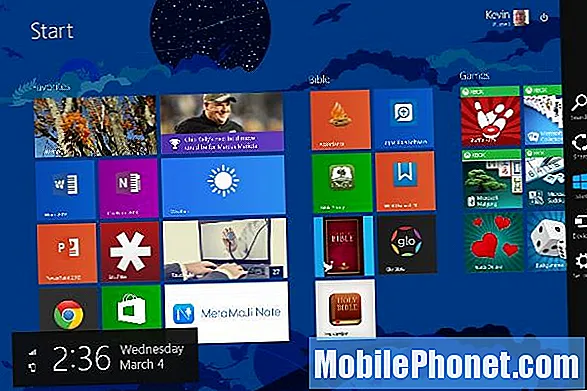
Luncur dari kanan untuk membuka Charms Bar di Surface Pro 3.
Untuk mencari di web, aplikasi di Surface Pro 3 atau fail, pengguna dapat membuka apa yang disebut Charms Bar. Microsoft akan menghapusnya ketika Windows 10 dilancarkan, tetapi sehingga saat itu, mereka perlu menguasai Charms Bar untuk memanfaatkan sepenuhnya Surface Pro 3.
Charms Bar terletak di tepi kanan skrin. Dapatkan dengan meleret dari tepi kanan ke tengah skrin atau gunakan Windows Key + C. Tetikus ke sudut kanan atas skrin untuk membukanya.
Anda akan melihat lima ikon seperti berikut:
- Cari - mencari beberapa bahagian sistem operasi dan Internet, kecuali aplikasi terbuka; maka ia mungkin mencari di dalam aplikasi itu jika aplikasi menyokongnya.
- Berkongsi - berkongsi kandungan dengan pelbagai aplikasi yang dipasang di Surface Pro 3 atau ke tempat seperti media sosial atau e-mel
- Mulakan - Skrin Mula Windows.
- Peranti - membuka bar tetapan peranti, yang merangkumi fitur tertentu seperti mencetak, memproyeksikan layar ke paparan luaran atau memainkan media dalam aplikasi pemain media.
- Tetapan - bar tetapan akan memungkinkan pengguna mengubah tetapan Surface Pro 3 seperti tetapan peranti, tampilan dan nuansa antara muka pengguna, atau membuka Panel Kawalan.
Singkirkan Charms Bar dengan menggesernya ke arah kanan.
Mari lihat apa yang dilakukan oleh setiap item Charms Bar.
Bagaimana Saya Mencari di Surface Pro 3
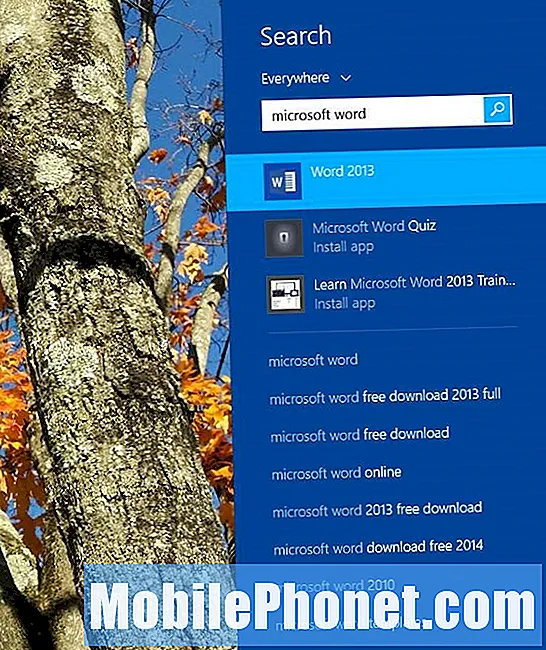
Luncurkan dari kanan dan ketik Cari untuk membuka Bar Carian. Terdapat kotak dialog. Masukkan sesuatu untuk dicari dan ia akan mencari "Di mana-mana," yang bermaksud tablet, Internet atau dalam aplikasi terbuka yang diprogramkan untuk memanfaatkan fitur Carian. Tidak semua aplikasi berfungsi dengan Search di Charms Bar dan hanya aplikasi yang dimuat turun dari Windows App Store yang menggunakannya.
Perhatikan pada tangkapan skrin di atas saya mencari Microsoft Word dan itu menunjukkan Word 2013, beberapa aplikasi dari Store dan di bawah bahawa terdapat beberapa carian Internet yang dicadangkan yang akan membuka penyemak imbas dan mencari Bing.
Perhatikan juga perkataan "Di mana sahaja" di atas kotak carian. Ketuk ini untuk menukar tempat Carian kelihatan. Anak panah jatuh ke bawah senarai yang merangkumi…
- Dimana - mana
- Tetapan
- Fail
- Imej web
- Video web
Bagaimana Saya Berkongsi Kandungan dengan Orang Lain?
The Berkongsi butang di Charms Bar akan berkongsi kandungan dengan pelbagai tempat, bergantung pada aplikasi apa yang dipasang pengguna atau aplikasi apa yang mereka buka.
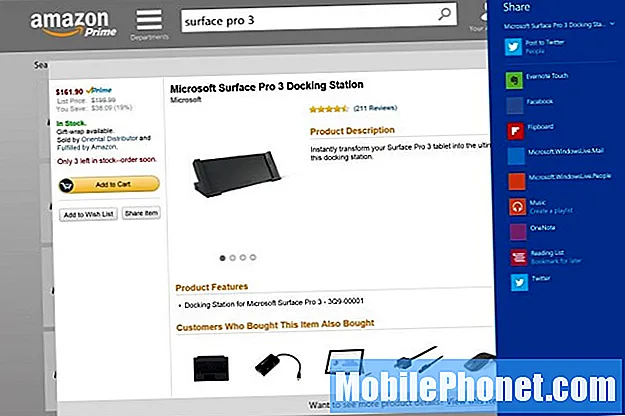
Sebagai contoh, saya membuka aplikasi membeli-belah Amazon dan menemui Surface Pro 3 Docking Station yang kami kaji pada musim gugur yang lalu. Mungkin saya ingin berkongsi perkara ini dengan pengikut Twitter saya. Leret ke dalam untuk menunjukkan Charms Bar dan ketuk Cari. Kemudian ketik Hantar ke Twitter dalam senarai aplikasi pilihan. Ia akan mengambil tangkapan skrin dan menghantarnya ke Twitter. Yang lain aplikasi saya berkongsi pautan Internet atau teks yang dipilih.
Selalunya fitur Share mengambil tangkapan skrin dan membagikannya. Beberapa aplikasi mungkin berkongsi pautan web, foto, fail atau lebih banyak lagi. Untuk maklumat lebih lanjut, lihat tutorial kami mengenai perkongsian dari Windows 8.
Bagaimana saya boleh ke Desktop untuk Menjalankan Perisian Windows Normal?
Windows 8 menyembunyikan desktop, tetapi Pengguna Surface Pro 3 dapat menemuinya dengan mudah. Ketuk butang Mula di sebelah kanan dan kemudian ketuk ikon Desktop pada skrin Mula.

Saya memindahkan ikon Desktop Surface Pro 3 saya ke sudut kiri atas.
Cara lain untuk menuju ke Desktop adalah dengan menekan butang Mula di bar Charms. Meluncur dari kanan dan ada. Cara ketiga adalah meluncur masuk dari kiri. Windows 8 menunjukkan perisian yang sedang berjalan di lajur yang disambungkan ke tepi kiri skrin.
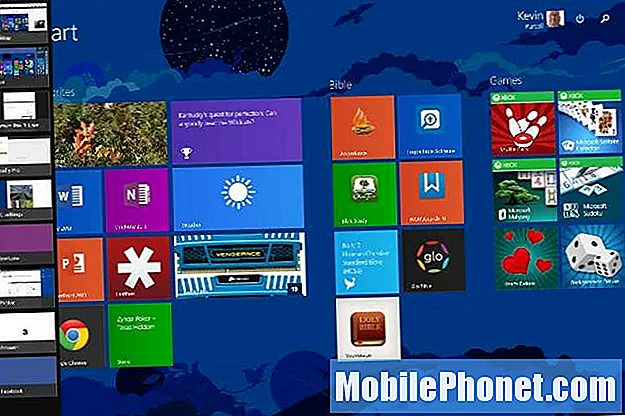
Luncur dari kiri untuk melihat aplikasi yang sedang berjalan dan Desktop.
Bagaimana Saya Mengambil Tangkapan Skrin di Surface Pro 3?
Terdapat beberapa ciri tersembunyi dari butang Mula fizikal. Butang Mula ditambah butang Kelantangan mengambil tangkapan skrin dan menyimpannya dalam folder Tangkapan Skrin di bawah Gambar folder pengguna. Ini menjimatkan tangkapan skrin.
Pengguna juga dapat mengambil tangkapan skrin dari kawasan yang dipilih menggunakan Surface Pen. Ketik dua kali butang ungu di atas Pen dan skrin redup. Pilih kawasan di skrin yang ingin anda tangkap. Ini akan menyimpan kawasan tersebut ke halaman baru di OneNote. Untuk mengeksportnya, ketuk dan tahan tangkapan skrin baru dan simpan sebagai png ">
Mengetuk Charm Devices di Charms Bar akan memunculkan tiga butang lagi - Main, Cetak dan Projek. Gunakan butang Main untuk mula bermain ke peranti. Mula-mula pengguna mesti menyambungkannya. Baca tutorial kami untuk menyambungkan Xbox One sebagai penerima untuk jenis media ini. Ini membantu apabila Xbox menyambung ke sistem stereo. Pengguna boleh memainkan muzik mereka melalui Xbox.
Bagaimana Saya Mencetak dari Aplikasi Gedung Windows?
Sebilangan besar perisian Windows merangkumi ciri cetak, namun tidak jelas bagaimana mencetak dari aplikasi yang dipasang dari Windows Store. Charms Bar kembali menyelamatkannya. Buka dan pilih Peranti dan Cetak.
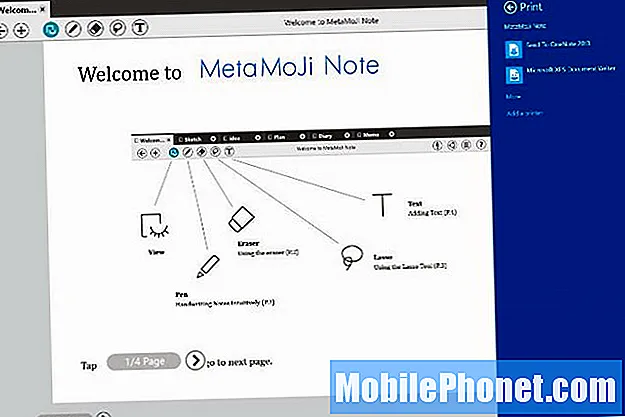
Ini juga membolehkan pengguna mengirimnya ke OneNote atau menambahkan pencetak baru ke sistem.
Bagaimana Saya Menunjukkan Kandungan pada Paparan Luaran?
Ciri Projek membolehkan pengguna menghidupkan paparan luaran. Ia menawarkan empat pilihan termasuk…
- Skrin PC sahaja - gunakan ini untuk mematikan paparan luaran dan hanya menunjukkan kandungan di Surface Pro 3
- Gandakan - menunjukkan perkara yang sama pada permukaan dan paparan luaran
- Panjangkan - menunjukkan kandungan pada kedua Surface Pro dan paparan luaran untuk membuat desktop tunggal yang lebih besar dan memungkinkan untuk menggunakan Mod Persembahan di PowerPoint, yang menunjukkan slaid persembahan pada paparan luaran dan antara muka pengguna khas untuk penyampai yang menunjukkan nota pembesar suara, slaid dan alat seterusnya seperti penunjuk laser maya dan pen penanda
- Skrin kedua sahaja - menunjukkan kandungan pada layar kedua saja dan mematikan layar Surface, yang masuk akal ketika memasang Surface Pro 3 untuk menggunakannya sebagai pengganti desktop dengan Surface Pro 3 Docking Station

Alat Projek juga memungkinkan untuk menyambung ke Paparan Tanpa Wayar menggunakan sesuatu seperti Penyesuai Paparan Tanpa Wayar Microsoft (dilihat di atas) atau paparan lain yang membolehkan Wi-Di. Sebilangan orang mempunyai masalah dengan ciri ini. Sekiranya pautan untuk menyambung ke paparan wayarles hilang, ikuti langkah-langkah dalam panduan kami untuk memulihkannya.
Sila Baca Cara Menghubungkan Tablet Window 8 Anda ke Monitor Luaran.
Untuk menggunakan monitor, TV atau projektor yang tidak wayarles, perlu memasang kabel yang betul. Surface Pro 3 tidak dilengkapi dengan HDMI, VGA, DVI atau Displayport biasa. Dapatkan penyesuai. Mereka biasanya berharga kira-kira $ 30-40 di kedai elektronik tempatan atau kurang dalam talian.
Tentukan jenis peranti yang akan anda sambungkan sepanjang masa. Kebanyakan orang akan menyambung ke monitor VGA untuk paparan atau projektor yang lebih lama atau HDMI untuk monitor, TV, atau Projektor yang lebih baru. Cari penyesuai Mini Displayport ke VGA atau Mini Displayport ke HDMI. [Amazon_link id = "B00NH13K8S" target = "_ blank"] AmazonBasics Mini Displayport (Thunderbolt) ke Penyesuai HDMI [/ amazon_link] akan berfungsi dengan baik untuk menghubungkan kebanyakan TV set atau monitor atau projektor yang serasi HDMI. Atau dapatkan [amazon_link id = "B00C28L138 ″ target =" _ blank "] AmazonBasics Mini Displayport (Thunderbolt) ke VGA Adapter [/ amazon_link] ini untuk menyambung ke paparan yang serasi dengan VGA.
Bagaimana Saya Mengubah Tetapan atau Memperibadikan Tampilan dan Tingkah Laku Surface Pro 3?
Untuk membuka Panel Kawalan, layar Personalisasi untuk mengubah latar belakang atau skema warna, atau untuk mendapatkan spesifikasi untuk Surface Pro 3, gunakan ikon Tetapan di Charms Bar. Buka Charms Bar dan ketuk Tetapan dan seterusnyaTukar Tetapan PC di bawah.
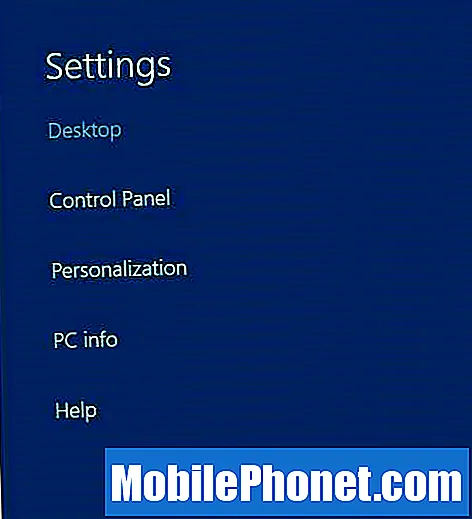
Tetapan Bar pada Surface Pro 3 = Separuh Teratas
Apabila pengguna membuka Bar Tetapan dari Charms Bar, terdapat dua bahagian yang muncul. Di bahagian atas bar Tetapan, kami melihat empat pautan sistem operasi umum untuk pelbagai skrin Tetapan. Ketuk ini untuk membuka skrin yang sesuai. Inilah yang dilakukan oleh empat pautan:
- Panel kawalan - untuk mengetahui lebih lanjut mengenai Panel Kawalan, berikan artikel bantuan berguna Microsoft.
- Pemperibadian - membolehkan pengguna mengubah perkara seperti latar belakang skrin, tema warna antara muka pengguna, suara dan screen saver mereka
- Maklumat PC - ketahui lebih lanjut mengenai spesifikasi sistem mereka, versi sistem operasi dan banyak lagi.
- Tolonglah - alat Bantuan Microsoft Windows terbina dalam
Di bahagian bawah bar Tetapan kita melihat kotak enam ikon dengan pautan ke Tukar Tetapan PC di bawahnya.

Ikon mewakili yang berikut:
- Sambungan Wi-Fi
- Gelangsar kelantangan
- Gelangsar kecerahan skrin
- Kawasan pemberitahuan
- Butang kuasa
- Butang papan kekunci
Di bawah ini kita dapati butang Tukar tetapan PC. Gunakan untuk mendapatkan akses ke perkara seperti penyediaan Surface Pen, konfigurasi OneDrive dan akaun lain, dan kemas kini / pemulihan. Pengguna juga boleh menetapkan screen saver mereka.
Apa yang Dilakukan oleh Butang Permukaan Pen?

Ketik dua kali butang atas untuk mengambil tangkapan skrin.
Microsoft menyediakan stylus terbaik untuk tablet ketika mereka merancang Surface Pen. Pengguna boleh mencetak dengan kepekaan dan kepekaan tekanan pada aplikasi yang betul. Walau bagaimanapun, tidak jelas apa yang dilakukan oleh butang pena atau cara penyambungannya.
Surface Pen menghubungkan melalui Bluetooth. Semasa boot pertama, antara muka pengguna akan memberi petunjuk kepada pengguna bagaimana cara mengatur pen untuk pertama kalinya. Walau bagaimanapun, kadang-kadang sesuatu berlaku dan terputus hubungan dan tidak akan menulis atau melancarkan OneNote lagi. Lebih lanjut mengenai cara melancarkan OneNote di bawah
Siapkan pena sekali lagi dengan membuka skrin Change PC Settings dari butang Setting Charms Bar. Pilih PC dan Peranti dan kemudian Bluetooth.
Tahan butang ungu di bahagian atas pen dengan skrin Bluetooth. Cari di bawah Ubah Tetapan PC dan kemudian PC dan Peranti diikuti oleh Bluetooth. Setelah menahan butang, Surface Pen muncul dalam senarai peranti Bluetooth. Ketik dan kemudian ketik Pasangkan.
Butang ungu di atas pen juga membuka OneNote, program notebook Microsoft. Secara lalai ia memilih versi UI moden dan bukan versi desktop. Untuk mengubahnya, buka OneNote 2013 dan ia akan memberi pengguna pilihan untuk menjadikannya lalai. Mulai saat itu butang akan membuka lebih banyak ciri lengkap OneNote 2013.
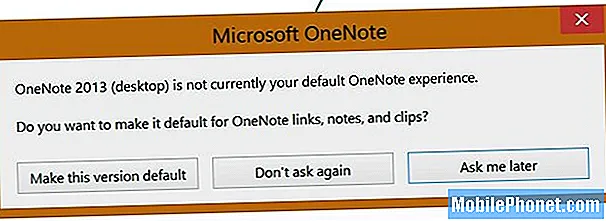
Dua butang yang lain berfungsi sebagai klik kanan dan pemadam. Tekan dan tahan butang paling jauh dari hujung dan kemudian ketik di suatu tempat untuk membuka menu konteks klik kanan. Dalam kebanyakan program, butang bawah yang paling dekat dengan hujung tidak akan melakukan apa-apa. Dalam aplikasi yang direka untuk menggunakannya, butang berfungsi seperti pemadam. Contohnya, dalam OneNote, ia akan memadamkan apa sahaja yang anda baru buat dengan pena.
Akhirnya, seperti yang disebutkan di atas, mengetuk dua kali butang atas akan membiarkan pengguna mengambil tangkapan layar dari kawasan skrin yang mereka pilih dengan hujung pen.
Bolehkah Saya Menggunakan Stylus Lain?
Ya. Ia tidak akan menawarkan fungsi yang sama pada Surface Pen, tetapi stylus yang berfungsi pada skrin sentuh juga akan berfungsi pada Surface Pro 3. Satu-satunya alasan yang baik untuk melakukan ini adalah jika anda kehilangan atau melupakan Surface Pen sejak ia berfungsi lebih baik daripada stylus lain di pasaran.
Apakah Titik di Tepi Atas?

Di bahagian atas permukaan Surface Pro 3 penggunaan akan melihat tiga titik. Mereka dari kiri ke kanan, kamera, lampu privasi dan mikrofon depan. Lampu privasi menyala ketika pengguna memulakan sembang video atau merakam video dari kamera.
Adakah Saya Perlu Menggunakan Penutup Jenis Permukaan $ 129 dari Microsoft?

Orang umumnya menyukai atau membenci Jenis Penutup yang dirancang untuk bekerja dengan Surface Pro 3. Ia tersekat ke bahagian bawah Surface Pro 3 terima kasih kepada magnet. Secara automatik mematikan skrin apabila pengguna menutup penutup. Ia melindungi skrin. Tidak ada perisian untuk memasang atau memasangkan Bluetooth. Menggunakannya sebagai ganti papan kekunci USB atau Bluetooth akan menjimatkan hayat bateri kerana Jenis Penutup tidak mengalirkannya sama seperti peranti yang disambungkan USB atau Bluetooth.
Walaupun begitu, sebilangan orang tidak suka menggunakannya. Ia mengumpul kotoran dan serat dan mula kelihatan buruk. Pengguna boleh membersihkannya dengan kain lembap, dan itu tidak akan membahayakan bahan lembut.
Orang yang lebih suka menggunakan papan kekunci yang lebih murah, boleh.Cukup pasangkan satu ke port USB atau pasangkannya menggunakan Bluetooth. Untuk melakukannya, geser masuk dari kanan untuk membuka Charms Bar dan ketuk Tetapan. Ketik Tukar Tetapan PC di bahagian bawah dan kemudian tekan Bluetooth dalam senarai di sebelah kiri.
Hidupkan papan kekunci Bluetooth dan ikuti arahan yang disertakan untuk memasukkannya ke mod berpasangan. Biasanya ada butang yang mesti ditahan oleh pengguna sehingga cahaya berkelip cepat.
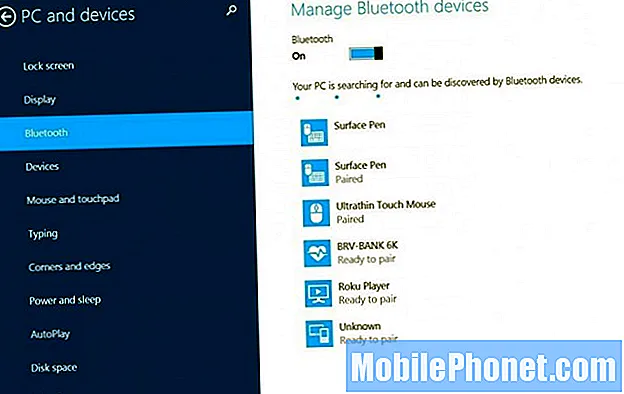
Di Permukaan, peranti akan muncul dalam senarai. Mungkin dinyatakan "Tidak diketahui" seperti yang ditunjukkan oleh gambar di atas. Ketuk dan kemungkinan akan meminta anda memasukkan kod pada papan kekunci untuk memasangkannya.
Di mana saya meletakkan pen saya?
Reka bentuk Surface Pro 3 tidak termasuk cara yang boleh dipercayai untuk memegang Surface Pen. Akibatnya, banyak pengguna melaporkan kehilangan pen $ 50 mereka. Sekiranya perkara itu berlaku kepada anda, biasanya anda boleh mendapatkannya lebih murah daripada menjualnya di Kedai Microsoft dengan melihat-lihat dalam talian.
Jenis Penutup dilengkapi dengan gelung yang mengarah ke Permukaan Papan Kekunci dan memegang pen dengan longgar. Walau bagaimanapun, saya perhatikan bahawa mudah untuk meletakkan pena pada barang semasa anda membawanya sehingga jatuh. Itulah bagaimana saya kehilangan pen saya.
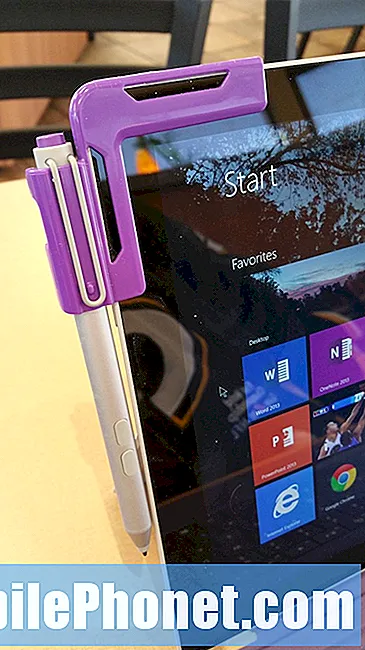
Stylus Bersih untuk Surface Pro 3 menggantikan gelung mengerikan yang dihantar oleh Microsoft dengan Jenis Penutup.
Belanjakan beberapa dolar dan dapatkan pemegang Pen Stylus Surface Pen yang hebat yang kami cadangkan dalam pelbagai aksesori Surface Pro 3 yang hebat. Harganya $ 20 dan sepadan dengan pelbagai warna Jenis Penutup.
Bagaimana Saya Menggunakan Kickstand?
Di bahagian belakang Surface Pro 3 kami menjumpai kickstand. Gunakan untuk menetapkan Surface Pro 3 pada pelbagai sudut. Kickstand dapat menahan Surface Pro 3 ke atas pada sudut yang selesa untuk melihat skrin sebagai pengguna jenis atau melihat media. Ia juga bergerak ke belakang untuk membiarkan pengguna mengatur Surface Pro 3 pada sudut rendah untuk menaip secara langsung di skrin atau melihat ke bawah tablet tanpa menetapkannya rata.

Saya biasanya meletakkan Surface Pro 3 pada permukaan rata dengan tepi yang bersambung dengan Jenis Penutup menyentuh permukaan rata. Balikkan papan kekunci ke bawah jika anda ingin menggunakannya untuk menaip. Kemudian di sepanjang kiri bawah atau tepi rabung terdapat potongan yang memudahkan anda memegang kickstand. Gerakkan kickstand ke luar sehingga berada pada sudut yang dikehendaki. Kemudian setelah selesai gerakkannya kembali ke belakang Surface Pro 3 hingga terkunci di tempatnya. Magnet menahannya.
Di mana Slot Kad SD-mikro?

Pengguna akan menyedari bahawa kad mikro-SD berada di bawah kickstand. Saya suka meletakkan Surface Pro 3 pada permukaan rata dengan skrin menghadap ke bawah, kemudian angkat kickstand untuk menunjukkan slot kad. Dengan penyambung Jenis Penutup menghadap anda, ia akan duduk di tepi kiri.
Tekan kad ke tempatnya sehingga klik. Untuk mengeluarkannya, tekan sedikit sehingga mata air membiarkannya keluar. Berhati-hati untuk menghapusnya hanya apabila sistem operasi tidak membaca fail atau menulisnya ke kad. Sekiranya anda mengeluarkannya semasa menyimpan fail pada kad, ia boleh merosakkan fail dan mungkin kad tersebut.

